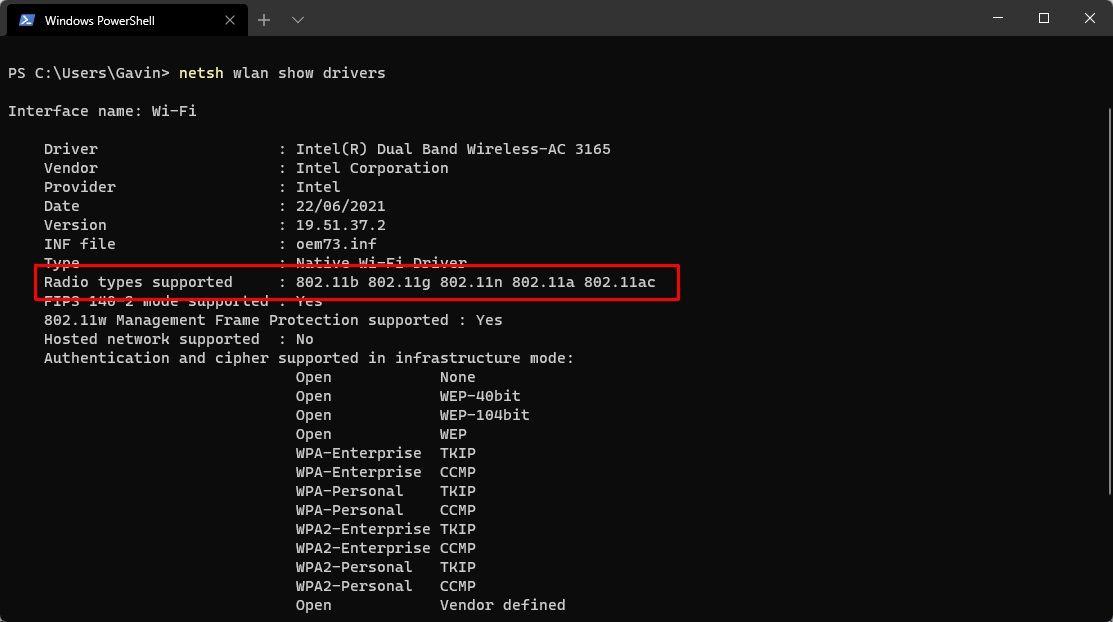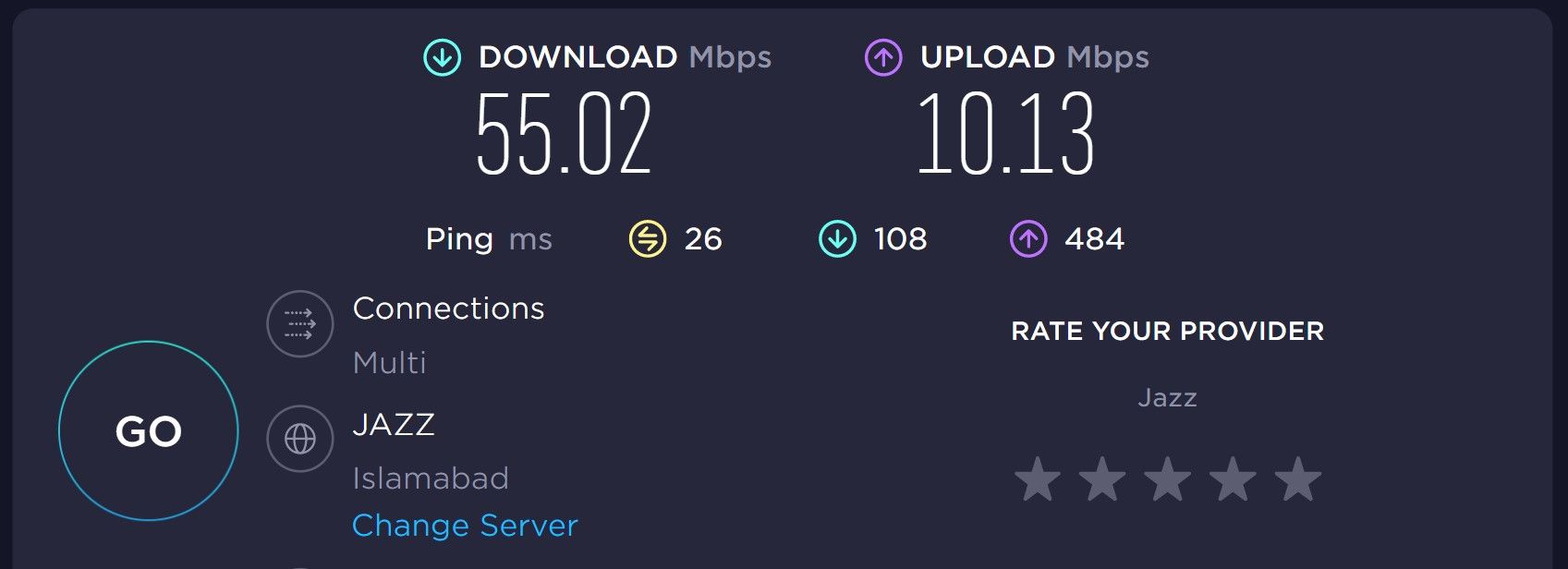- 8 ключевых вопросов, которые вы должны задать себе при покупке нового беспроводного маршрутизатора
- 1. Для чего вы будете использовать маршрутизатор?
- 2. Сколько вы должны потратить?
- 3. Сколько диапазонов маршрутизатора Wi-Fi вам нужно?
- 4. Какой беспроводной стандарт?
- 5. Каковы ваши требования к скорости Wi-Fi?
- 6. Насколько безопасен маршрутизатор?
- 7. Будете ли вы использовать аксессуары?
- 8. Какой бренд Wi-Fi роутера лучше?
- Найдите лучший Wi-Fi-роутер для вас
- Роутеры вопросы и ответы
- Почему отваливается Wi-Fi на кондиционере?
- Периодически проседает канальная скорость и сила сигнала Wi-Fi на ноутбуке
- Как ноутбук выбирает к какому диапазону подключиться: Wi-Fi 5 GHz или Wi-Fi 2.4 GHz?
- Почему сам пропадает и появляется драйвер на беспроводную сеть Wi-Fi?
- Почему в телевизоре маленькая скорость интернета по кабелю?
- Почему перестает работать интернет после включения функции мобильный хот-спот на Windows 11, Windows 10, 8?
- Почему плохой звук при использовании микрофона на TWS наушниках?
8 ключевых вопросов, которые вы должны задать себе при покупке нового беспроводного маршрутизатора
Покупка нового беспроводного маршрутизатора может быть ошеломляющей — существуют сотни вариантов, и постоянно выпускаются новые. Сортировка всей информации может занять несколько дней. Но если вы знаете, какие вопросы задавать, процесс будет намного проще, и вы останетесь довольны своей покупкой.
Вот восемь вопросов, которые вы должны задать себе при покупке нового беспроводного маршрутизатора.
1. Для чего вы будете использовать маршрутизатор?
Знание ответа на этот вопрос повлияет на ответы на все остальные вопросы, которые вам нужно будет задать. Вы используете Интернет только для отправки электронных писем и проверки цен на акции? В этом случае будет достаточно обычного беспроводного маршрутизатора.
Если вы смотрите телевизор или фильмы через службу потоковой передачи, вам может понадобиться что-то более мощное. Если вы играете в требовательные онлайн-игры или проводите много времени, работая в Интернете из дома, возможно, стоит сделать все возможное, чтобы максимизировать скорость вашего маршрутизатора.
Программы для Windows, мобильные приложения, игры — ВСЁ БЕСПЛАТНО, в нашем закрытом телеграмм канале — Подписывайтесь:)
Имейте это в виду, когда смотрите на маршрутизаторы Wi-Fi, и старайтесь быть честным с самим собой. Вам не всегда нужны самые последние и лучшие, как бы это ни было весело. Покупка того, что соответствует вашим потребностям, не нарушая вашего бюджета, является самой важной целью, которую вы должны преследовать при покупке маршрутизатора.
2. Сколько вы должны потратить?
Этот вопрос возникает почти всегда, и на него трудно ответить. Сумма, которую вы потратите, будет определяться вашими ответами на следующие вопросы. Мы рекомендуем Archer C7 AC1750 от TP-Linkдвухдиапазонный гигабитный беспроводной маршрутизатор со средним набором функций, и это просто фантастика, если вы выполняете только основные задачи при подключении.
Если вам нужен полноценный маршрутизатор с дальним покрытием и всеми прибамбасами, проверьте Трехдиапазонная ячеистая система Wi-Fi 6 Orbi от NETGEAR для всего дома. И как один из лучших маршрутизаторов Wi-Fi 6, Амазон Ээро Про 6 это еще один отличный выбор, который вы можете купить, не ударив по кошельку.
Однако не стоит слишком зацикливаться на цене. Найдите подходящие характеристики, ознакомьтесь с несколькими различными моделями, и у вас будет представление о том, сколько вам придется заплатить, чтобы получить желаемую производительность.
3. Сколько диапазонов маршрутизатора Wi-Fi вам нужно?
Одна из первых вещей, которые вы заметите в маршрутизаторах, это то, что есть одно-, двух- и трехдиапазонные маршрутизаторы. Проще говоря, это означает, что в вашем доме будет одна, две или три разные беспроводные сети.
Однодиапазонный маршрутизатор предоставит вам одну сеть 2,4 ГГц, а двухдиапазонный маршрутизатор предложит сеть 2,4 ГГц и сеть 5 ГГц. Разница между ними в первую очередь заключается в скорости; диапазон 5 ГГц будет передавать данные быстрее. Но, конечно, есть и недостатки, так как более высокочастотный сигнал с трудом проходит сквозь стены и другие препятствия.
Трехдиапазонные маршрутизаторы обычно обеспечивают полосу 2,4 ГГц и две сети 5 ГГц, хотя вы можете найти трехдиапазонный маршрутизатор, предлагающий более новую полосу Wi-Fi 6 ГГц. Зачем тебе это? Чтобы разделить устройства с более высокой и низкой скоростью на две сети, чтобы более медленные устройства не замедляли работу быстрых.
В общем, двухдиапазонный маршрутизатор, который обеспечивает одну сеть на каждой частоте, будет наиболее универсальным. Он обеспечивает самую высокую скорость, но также учитывает старые устройства, которые не могут подключиться к более быстрой сети. Если вы очень беспокоитесь о скорости беспроводной сети и используете несколько (возможно, десять или более) беспроводных устройств дома или на работе, трехдиапазонный маршрутизатор может стоить дополнительных затрат.
4. Какой беспроводной стандарт?
Существует несколько стандартов Wi-Fi. Некоторые распространенные из них включают 802.11a, 802.11b/g/n и 802.11ac. Если вы купили компьютер в последние несколько лет, вы почти наверняка сможете подключиться к сети 802.11ac, которая является основным стандартом беспроводной связи с момента его появления в 2014 году. Сети GHz или 5GHz, в зависимости от вашего компьютера.
Более новый стандарт 802.11ax значительно быстрее любого другого стандарта, но, поскольку он все еще новый, многие компьютеры не оборудованы для его обработки. Однако, если вы также планируете обновить свой компьютер для поддержки беспроводного соединения, то маршрутизатор 802.11ax, вероятно, будет лучшим выбором, поскольку он также обратно совместим со старыми беспроводными устройствами.
Если вы не уверены, какие стандарты беспроводной связи может использовать ваш компьютер, вам необходимо запустить системный отчет.
- В macOS вы можете получить доступ к системному отчету, выбрав меню Apple > Об этом Mac > Системный отчет > Wi-Fi.
- В Windows нажмите Win + X, откройте PowerShell/терминал Windows, введите драйверы netsh wlan show и нажмите Enter. Вы найдете информацию о стандартах Wi-Fi в разделе «Поддерживаемые типы радио».
5. Каковы ваши требования к скорости Wi-Fi?
Спецификации маршрутизатора часто включают скорость передачи, указанную в мегабитах в секунду (Мбит/с). Поскольку она указана в тех же единицах, что и обещанная вами скорость интернета, это может немного сбивать с толку — это не имеет никакого отношения к скорости вашего интернет-соединения. Это только то, насколько быстро ваш маршрутизатор может передавать данные. Таким образом, если у вас есть интернет-соединение со скоростью 300 Мбит/с, маршрутизатор со скоростью 900 Мбит/с не сделает его быстрее.
По этой причине маршрутизаторы с чрезвычайно высокими скоростями редко используются в полной мере. Чтобы узнать скорость вашего интернет-соединения, запустите тест скорости, чтобы узнать, какая скорость загрузки и выгрузки у вас получается при подключении через кабель Ethernet. Вам не понадобится более быстрый маршрутизатор, если только вы не планируете обновить свое соединение в ближайшем будущем.
Однако, если вы часто выполняете потоковую передачу файлов между устройствами в вашем доме, например, отправляете музыку с беспроводного жесткого диска на стереосистему или используете медиацентр Raspberry Pi для просмотра фильмов, наличие высокоскоростного маршрутизатора поможет. Поскольку скорость вашего интернет-соединения не ограничивает это, вы увидите преимущества более быстрого маршрутизатора.
6. Насколько безопасен маршрутизатор?
Вы, вероятно, отправляете всевозможную конфиденциальную информацию по своей домашней сети, поэтому наличие маршрутизатора с сильными настройками безопасности является обязательным. Последний стандарт безопасности — WPA3, поэтому убедитесь, что ваш маршрутизатор поддерживает его. Подавляющее большинство новых маршрутизаторов будут работать, но если вы планируете купить подержанный маршрутизатор, убедитесь, что он поддерживает хотя бы WPA2.
7. Будете ли вы использовать аксессуары?
Вы можете подключить к маршрутизатору все, что угодно, чтобы предоставить им доступ к вашей сети, например принтеры, жесткие диски, телевизоры и устройства умного дома. Если вы планируете подключить к маршрутизатору несколько устройств, убедитесь, что на нем достаточно портов USB или Ethernet для поддержки всех этих устройств.
8. Какой бренд Wi-Fi роутера лучше?
Раньше Linksys была крупнейшим производителем маршрутизаторов, но за последние десять лет ассортимент продукции значительно расширился. Linksys по-прежнему большой, но Netgear, TP-LINK, ASUS и другие выпустили высококачественные маршрутизаторы, которые стоят ваших денег. Даже Google также продает маршрутизаторы. Все четыре в настоящее время являются одними из лучших брендов беспроводных маршрутизаторов на рынке.
Тем не менее, практически любая марка беспроводного маршрутизатора будет служить своей цели. Если вы найдете нужные характеристики по разумной цене, вероятно, это от уважаемой компании. Если вы найдете что-то от бренда, о котором никогда не слышали, может быть хорошей идеей провести небольшое исследование — проверить отзывы на Amazon и посмотреть на другие продукты, которые они производят.
Найдите лучший Wi-Fi-роутер для вас
Если у вас есть хорошее представление о том, что вам нужно, найти лучший маршрутизатор для вашего дома или бизнеса не так уж сложно. Потратьте некоторое время на то, чтобы выяснить, что именно вам потребуется от маршрутизатора, ответив на эти восемь вопросов, а затем сравните цены. Обладая этой информацией, вы наверняка станете на шаг ближе к поиску следующего маршрутизатора Wi-Fi.
Роутеры вопросы и ответы
Вопросы и ответы по настройке Wi-Fi сетей, роутеров и других устройств.
В этой категории собраны вопросы от посетителей сайта help-wifi.com. Здесь вы можете найти для себя полезную информацию, или же поделиться советом, ответив на вопрос.
Почему отваливается Wi-Fi на кондиционере?
Добрый день! Надеюсь на Вашу помощь. У меня был роутер HUAWEI, который постоянно по какой то причине перезагружался. У меня установлен кондиционер с возможностью управления через .
17.02.23
2046
Автор вопроса: Сергей
Периодически проседает канальная скорость и сила сигнала Wi-Fi на ноутбуке
Периодически интернет через Wi-Fi2.4 ГГц пропадает или проседает до крайне низкой скорости. 5 ГГц роутер не поддерживает. На остальных домашних устройствах таких проблем не .
02.02.23
1842
Автор вопроса: Илья
Как ноутбук выбирает к какому диапазону подключиться: Wi-Fi 5 GHz или Wi-Fi 2.4 GHz?
Здравствуйте. Я не нашёл ответ на свой вопрос на просторах интернета, поэтому решил задать его вам, возможно Вы мне поможете и ответите на него. Я купил новую машину (HP .
31.01.23
1961
Автор вопроса: Александр
Почему сам пропадает и появляется драйвер на беспроводную сеть Wi-Fi?
Здравствуйте, такая проблема: Последнюю неделю зачастую отключается вайфай сам по себе.Захожу в меню, чтобы включить его обратно, а он не подключается. Совершал попытки поиска .
04.10.22
3999
Автор вопроса: Андрей
Почему в телевизоре маленькая скорость интернета по кабелю?
Вопрос в конце этого текста. Роутер TP-LINK Archer A7 ( гигабитный LAN-порт) Телевизор PHILIPS 50PUS8506/12 Телевизор подключен к роутеру интернет кабелем Vention Cat.8 .
02.10.22
4080
Автор вопроса: Андрей
Почему перестает работать интернет после включения функции мобильный хот-спот на Windows 11, Windows 10, 8?
Во время включенного хот-спота не работает интернет на ноутбуке. Ноутбук с Windows 10 подключен к кабелю. Пока не включен хот-спот интернет работает хорошо. Когда включаю, .
26.06.22
11525
Автор вопроса: Ксения
Почему плохой звук при использовании микрофона на TWS наушниках?
Добрый день. Купил наушники TWS Bloody M90 (игровые) подключаются к ПК с первого раза, звук чистый всё как нужно. НО! Не работает микрофон, по вашим статьям настроил микрофон, .
12.06.22
6581
Автор вопроса: dant1k
Windows 11 — подборка статей и подробных инструкций
Windows 10 — все инструкции по настройке интернета и решению проблем
Настройка роутера — инструкции для разных моделей и производителей
Полезные программы — для настройки HotSpot, Wi-Fi, 3G/4G модемов.
192.168.0.1 / 192.168.1.1 — вход в настройки роутера или модема.